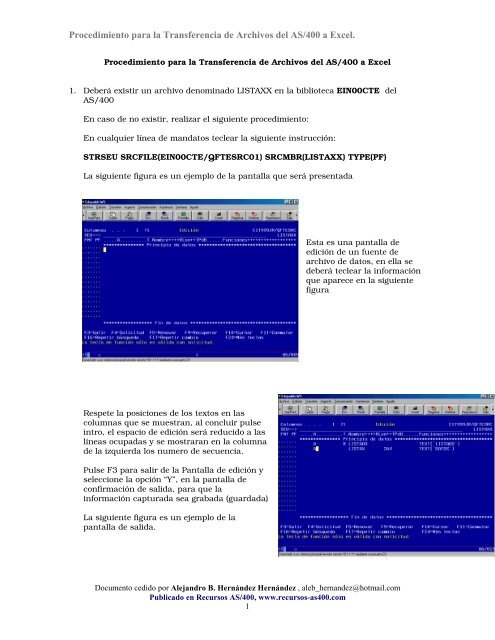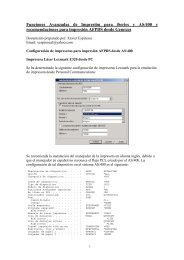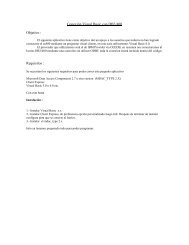Procedimiento para la Transferencia de Archivos ... - AS400 recursos
Procedimiento para la Transferencia de Archivos ... - AS400 recursos
Procedimiento para la Transferencia de Archivos ... - AS400 recursos
Create successful ePaper yourself
Turn your PDF publications into a flip-book with our unique Google optimized e-Paper software.
<strong>Procedimiento</strong> <strong>para</strong> <strong>la</strong> <strong>Transferencia</strong> <strong>de</strong> <strong>Archivos</strong> <strong>de</strong>l AS/400 a Excel.<br />
<strong>Procedimiento</strong> <strong>para</strong> <strong>la</strong> <strong>Transferencia</strong> <strong>de</strong> <strong>Archivos</strong> <strong>de</strong>l AS/400 a Excel<br />
1. Deberá existir un archivo <strong>de</strong>nominado LISTAXX en <strong>la</strong> biblioteca EIN00CTE <strong>de</strong>l<br />
AS/400<br />
En caso <strong>de</strong> no existir, realizar el siguiente procedimiento:<br />
En cualquier línea <strong>de</strong> mandatos teclear <strong>la</strong> siguiente instrucción:<br />
STRSEU SRCFILE(EIN00CTE/QFTESRC01) SRCMBR(LISTAXX) TYPE(PF)<br />
La siguiente figura es un ejemplo <strong>de</strong> <strong>la</strong> pantal<strong>la</strong> que será presentada<br />
Respete <strong>la</strong> posiciones <strong>de</strong> los textos en <strong>la</strong>s<br />
columnas que se muestran, al concluir pulse<br />
intro, el espacio <strong>de</strong> edición será reducido a <strong>la</strong>s<br />
líneas ocupadas y se mostraran en <strong>la</strong> columna<br />
<strong>de</strong> <strong>la</strong> izquierda los numero <strong>de</strong> secuencia.<br />
Pulse F3 <strong>para</strong> salir <strong>de</strong> <strong>la</strong> Pantal<strong>la</strong> <strong>de</strong> edición y<br />
seleccione <strong>la</strong> opción “Y”, en <strong>la</strong> pantal<strong>la</strong> <strong>de</strong><br />
confirmación <strong>de</strong> salida, <strong>para</strong> que <strong>la</strong><br />
información capturada sea grabada (guardada)<br />
La siguiente figura es un ejemplo <strong>de</strong> <strong>la</strong><br />
pantal<strong>la</strong> <strong>de</strong> salida.<br />
Esta es una pantal<strong>la</strong> <strong>de</strong><br />
edición <strong>de</strong> un fuente <strong>de</strong><br />
archivo <strong>de</strong> datos, en el<strong>la</strong> se<br />
<strong>de</strong>berá teclear <strong>la</strong> información<br />
que aparece en <strong>la</strong> siguiente<br />
figura<br />
Documento cedido por Alejandro B. Hernán<strong>de</strong>z Hernán<strong>de</strong>z , aleb_hernan<strong>de</strong>z@hotmail.com<br />
Publicado en Recursos AS/400, www.<strong>recursos</strong>-as400.com<br />
1
<strong>Procedimiento</strong> <strong>para</strong> <strong>la</strong> <strong>Transferencia</strong> <strong>de</strong> <strong>Archivos</strong> <strong>de</strong>l AS/400 a Excel.<br />
A continuación, teclee el siguiente comando:<br />
Cambiar por<br />
Biblioteca<br />
EIN00CTE<br />
CRTPF FILE(EIN00CTE/LISTAXX) SRCFILE(EIN00CTE/QFTESRC01) SRCMBR(LISTAXX)<br />
Pulse intro <strong>para</strong> generar el archivo.<br />
2. Para copiar un archivo <strong>de</strong> Spool (impresión) a Excel o a Words, realizar el siguiente<br />
procedimiento:<br />
1. Contar con el archivo <strong>de</strong> impresión, en el spool <strong>de</strong> impresiones <strong>de</strong>l AS/400<br />
2. entrar al spool <strong>de</strong> impresiones con <strong>la</strong> opción 80 <strong>de</strong> cualquier menú <strong>de</strong>l Citrac Plus,<br />
o tecleando el comando WRKSPLF en cualquier línea <strong>de</strong> mandatos<br />
3. pulsar <strong>la</strong> tec<strong>la</strong> <strong>de</strong> función F21=Seleccionar nivel <strong>de</strong> ayuda. Con esta opción se<br />
<strong>de</strong>spliega una ventana, don<strong>de</strong> <strong>de</strong>berá seleccionar <strong>la</strong> opción 2 (nivel <strong>de</strong> ayuda<br />
intermedia)<br />
4. Tomar nota <strong>de</strong> <strong>la</strong> siguiente información:<br />
Archivo en Spool Cual es el archivo que se va a enviar a Excel o words<br />
Nombre <strong>de</strong>l Trabajo Correspon<strong>de</strong> al nombre que el sistema le da a <strong>la</strong><br />
pantal<strong>la</strong><br />
Usuario Es el usuario que envío el archivo <strong>de</strong> spool<br />
Número Es el numero que el sistema le asigna a <strong>la</strong> sesión <strong>de</strong>l<br />
usuario que envío el reporte (en <strong>la</strong> pantal<strong>la</strong> se<br />
i<strong>de</strong>ntifica como Número)<br />
Numero <strong>de</strong> Archivo en Spool Es el consecutivo <strong>de</strong> spool en esa sesión, <strong>la</strong><br />
pantal<strong>la</strong> lo i<strong>de</strong>ntifica con el abreviado Núm/Arch.<br />
5. En cualquier línea <strong>de</strong> mandatos teclear el siguiente comando:<br />
Documento cedido por Alejandro B. Hernán<strong>de</strong>z Hernán<strong>de</strong>z , aleb_hernan<strong>de</strong>z@hotmail.com<br />
Publicado en Recursos AS/400, www.<strong>recursos</strong>-as400.com<br />
2
<strong>Procedimiento</strong> <strong>para</strong> <strong>la</strong> <strong>Transferencia</strong> <strong>de</strong> <strong>Archivos</strong> <strong>de</strong>l AS/400 a Excel.<br />
CPYSPLF y pulsar <strong>la</strong> tec<strong>la</strong> <strong>de</strong> función F4, don<strong>de</strong> se <strong>de</strong>splegará una pantal<strong>la</strong><br />
simi<strong>la</strong>r a <strong>la</strong> siguiente:<br />
En esta pantal<strong>la</strong> complete los<br />
datos que se solicitan <strong>de</strong> acuerdo<br />
a <strong>la</strong> información obtenida en el<br />
punto anterior.<br />
La opción “Sustituir o añadir<br />
registros” es utilizada cuando el<br />
archivo ya contiene cierta<br />
información anterior.<br />
Seleccionar el Icono <strong>de</strong> transferencia <strong>de</strong> archivos “Recibir archivos <strong>de</strong>l Sistema<br />
Principal<br />
Este se encuentra en <strong>la</strong> parte superior <strong>de</strong> <strong>la</strong> ventana <strong>de</strong> emu<strong>la</strong>ción AS/400<br />
(RECIB)damos un clic y nos muestra una pantal<strong>la</strong> como <strong>la</strong> siguiente<br />
Primero que todo tenemos que añadir <strong>la</strong> biblioteca <strong>de</strong> don<strong>de</strong> va a transferir <strong>la</strong><br />
información (EIN00CTE) <strong>para</strong> añadir<strong>la</strong> damos un clic en <strong>la</strong> pestaña <strong>de</strong> propieda<strong>de</strong>s<br />
esta se encuentra en <strong>la</strong> parte superior izquierda <strong>de</strong> <strong>la</strong> pantal<strong>la</strong> <strong>de</strong> transferir, nos<br />
muestra otra pantal<strong>la</strong> como <strong>la</strong> siguiente:<br />
Documento cedido por Alejandro B. Hernán<strong>de</strong>z Hernán<strong>de</strong>z , aleb_hernan<strong>de</strong>z@hotmail.com<br />
Publicado en Recursos AS/400, www.<strong>recursos</strong>-as400.com<br />
3<br />
Propieda<strong>de</strong>s
<strong>Procedimiento</strong> <strong>para</strong> <strong>la</strong> <strong>Transferencia</strong> <strong>de</strong> <strong>Archivos</strong> <strong>de</strong>l AS/400 a Excel.<br />
Selecciono <strong>la</strong> pestaña Lista bibliotecas y tecleo <strong>la</strong> biblioteca don<strong>de</strong> se encuentra el<br />
archivo LISTAXX (EIN00CTE) le doy un clic en añadir y selecciono <strong>la</strong> opción aplicar y<br />
luego aceptar.<br />
Nos regresa a <strong>la</strong> pantal<strong>la</strong> inicial <strong>de</strong> transferir archivos y en el campo <strong>de</strong> Nombre <strong>de</strong>l<br />
sistema por <strong>de</strong>fault tiene <strong>la</strong> dirección IP <strong>de</strong>l AS/400 <strong>de</strong> no ser así <strong>la</strong> buscamos con <strong>la</strong><br />
pestaña.<br />
En el siguiente campo nos pi<strong>de</strong> el nombre <strong>de</strong>l archivo don<strong>de</strong> se encuentra <strong>la</strong><br />
información a transferir, tecleamos <strong>la</strong> biblioteca don<strong>de</strong> se encuentra el archivo y el<br />
miembro <strong>de</strong>l archivo, si se llega a saber <strong>la</strong> biblioteca y el archivo se teclea<br />
directamente en el campo se<strong>para</strong>ndo <strong>la</strong> biblioteca <strong>de</strong>l archivo con un s<strong>la</strong>sh y<br />
encerrando el miembro entre paréntesis. Ejemplo<br />
EIN00CTE/LISTAXX(LISTAXX)<br />
De no ser así tecleamos el<br />
nombre <strong>de</strong> <strong>la</strong> biblioteca y<br />
damos seleccionar y nos<br />
muestra todo el contenido<br />
seleccionamos el nombre <strong>de</strong>l<br />
listado y damos aceptar,<br />
simi<strong>la</strong>r a <strong>la</strong> figura <strong>de</strong> ejemplo<br />
Documento cedido por Alejandro B. Hernán<strong>de</strong>z Hernán<strong>de</strong>z , aleb_hernan<strong>de</strong>z@hotmail.com<br />
Publicado en Recursos AS/400, www.<strong>recursos</strong>-as400.com<br />
4
<strong>Procedimiento</strong> <strong>para</strong> <strong>la</strong> <strong>Transferencia</strong> <strong>de</strong> <strong>Archivos</strong> <strong>de</strong>l AS/400 a Excel.<br />
En el campo <strong>de</strong> PC dispositivo <strong>de</strong> salida queda como Archivo<br />
En el campo <strong>de</strong>l nombre <strong>de</strong>l archivo, quedara como el usuario requiera, el nombre <strong>de</strong>l<br />
archivo se pu<strong>de</strong> generar <strong>de</strong> dos formas:<br />
1.- La primera es crear un archivo en b<strong>la</strong>nco antes <strong>de</strong> pasar <strong>la</strong> información o<br />
2.- Generar el archivo al momento <strong>de</strong> transferir <strong>la</strong> información, <strong>para</strong> realizar este<br />
punto se requiere teclear el nombre <strong>la</strong> extensión <strong>de</strong>l archivo y en <strong>la</strong> pestaña <strong>de</strong><br />
<strong>de</strong>talles seleccionamos <strong>la</strong> opción <strong>de</strong> crear archivo nuevo damos aceptar y luego<br />
transferir datos <strong>de</strong>s<strong>de</strong> AS/400<br />
El sistema envía uno o dos mensajes damos aceptar y genera el reporte en <strong>la</strong> PC<br />
Para utilizar el reporte, <strong>de</strong>berá accesar a Excel o Words, y seleccionar <strong>la</strong> opción <strong>de</strong><br />
abrir archivo, seleccionando el archivo transferido.<br />
Documento cedido por Alejandro B. Hernán<strong>de</strong>z Hernán<strong>de</strong>z , aleb_hernan<strong>de</strong>z@hotmail.com<br />
Publicado en Recursos AS/400, www.<strong>recursos</strong>-as400.com<br />
5